Cara Mendownload File Yang Diblokir Dengan IDM - Halo guys kali ini saya ingin memberikan informasi yang menarik bagi sobat yang hoby download.
Sesuai dengan judul di atas, kita akan segera tahu, bagai mana cara Cara Mendownload File Yang Diblokir.
Terkadang, saat mendownload file di internet, kita akan mengalami pesan error. Padahal, proses download belum berjalan sama sekali. Salah satunya, sering saya alami pada IDM. Salah satu penyebabnya mungkin karena server dari link download tersebut telah diblokir sebelumnya oleh provider, atau juga di larang di indonesia.
Untuk mengatasi hal ini, saya akan memberikan solusinya. Solusia ini adalah solusi yang paling sering saya gunakan di saat mendownload file di internet
Tanpa berpanjang lebar lagi silahkan siapkan alat tempurnya:
IDM (Internet Download Manager)
Trik :
1. Buka IDM, klik Opsi. Akan muncul kotak dialog Konfigurasi IDM.
2. Klik tab Proxy/ Socks
3. Centang tulisan 'Gunakan Proxy' Lalu masukkan proxy beserta port pada kolom yang disediakan.
4. Klik Ok, dan cobalah mendownload file yang diblokir.
Itu dia Cara Mendownload File Yang Diblokir Dengan IDM. Jika ada pertanyaan atau sanggahan, dapat disampaikan melalui kolom komentar, Semoga bermanfaat dan jaga lupa share yaa
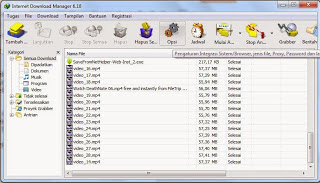
0 Komentar
Penulisan markup di komentar